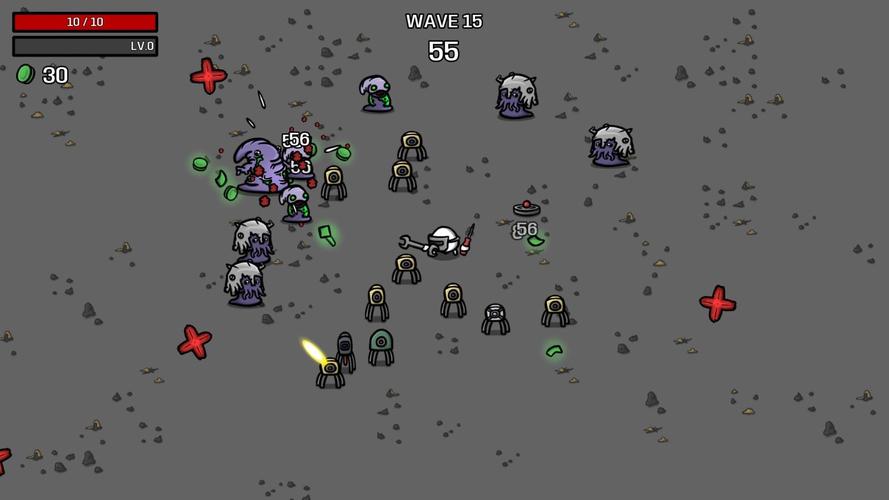解决索尼手柄连接电脑游戏无反应的6个技巧
很多玩家在使用索尼手柄玩电脑游戏时会遇到手柄无反应的问题。这可能是由于驱动程序、系统兼容性或其他原因造成的。不过,只要掌握一些技巧,就能轻松解决这个问题,让您的游戏体验更加流畅。
检查手柄连接状态
首先要确保索尼手柄与电脑的连接状态是正常的。可以尝试以下几种方法:
- 检查USB线是否插好,确保手柄与电脑之间的连接牢固。
- 如果是无线手柄,请检查电池电量是否充足,并确保蓝牙连接正常。
- 重启电脑和手柄,看看是否能解决问题。
更新手柄驱动程序
如果连接状态没问题,那可能是驱动程序的问题。您可以尝试以下步骤更新驱动程序:
- 打开设备管理器,找到手柄对应的设备,右击更新驱动程序。
- 如果找不到合适的驱动,可以去索尼官网下载最新的驱动程序安装。
- 如果还是无法解决,可以尝试使用第三方驱动程序,如DS4Windows。
检查游戏兼容性
有些游戏可能不完全支持索尼手柄,这也可能导致无反应的问题。您可以尝试以下方法:
- 查看游戏的官方信息,看是否支持索尼手柄。
- 如果不支持,可以尝试使用第三方软件如InputMapper来模拟Xbox手柄。
- 部分游戏可能需要手动设置手柄按键映射,请查看游戏设置。
关闭其他手柄软件
有时候电脑上安装了其他手柄软件,可能会与索尼手柄产生冲突,导致无反应。您可以尝试以下方法:
- 关闭电脑上运行的所有手柄相关软件,如Steam、Xbox等。
- 确保只有一个手柄软件在运行,例如使用DS4Windows。
- 如果问题仍未解决,可以尝试卸载电脑上的所有手柄软件。
切换USB接口
有时候,索尼手柄可能由于USB接口问题而无法正常工作。您可以尝试以下方法:
- 将手柄连接到电脑的其他USB接口,看看是否能解决问题。
- 如果是笔记本电脑,可以尝试连接到USB扩展坞或者USB集线器。
- 如果问题仍未解决,可以尝试更换USB线缆。
检查Windows设置
最后,您也可以检查一下Windows系统的相关设置:
- 打开控制面板 - 设备和打印机,查看手柄是否显示正常。
- 进入游戏手柄设置,确保手柄的按键设置正确。
- 如果以上步骤都无法解决,可以尝试重置Windows。
通过以上6个技巧,相信您一定能够解决索尼手柄连接电脑游戏无反应的问题,让您的游戏体验更加流畅和愉悦。感谢您的阅读,希望这些建议对您有所帮助。
温馨提示:创业有风险,投资须谨慎!
编辑声明:益酷游戏-热门游戏攻略是仅提供信息存储空间服务平台,转载务必注明来源,部分内容来源用户上传,登载此文出于传递更多信息之目的,并不意味着赞同其观点或证实其描述,不可作为直接的消费指导与投资建议。文章内容仅供参考,如有侵犯版权请来信告知,我们将立即处理。
-
上一篇:如何在低配电脑上玩转末日生存游戏
下一篇:2023年最佳电脑游戏下载平台推荐
相关文章
 新游2024-06-15
打造完美游戏体验 - 模拟配置电脑指南
电脑游戏爱好者们,今天我们一起来探讨如何打造最佳的游戏体验。选择合适的电脑配置是关键,让我们一起学习如何根据自己的需求和预算来模拟配置电脑。 选择合适的硬件配件 游戏的......
admin
115
新游2024-06-15
打造完美游戏体验 - 模拟配置电脑指南
电脑游戏爱好者们,今天我们一起来探讨如何打造最佳的游戏体验。选择合适的电脑配置是关键,让我们一起学习如何根据自己的需求和预算来模拟配置电脑。 选择合适的硬件配件 游戏的......
admin
115
 新游2024-06-20
解决电脑游戏手柄无法识别的终极指南
作为游戏玩家,没有什么比在激烈的游戏过程中突然发现 电脑游戏手柄无法识别 更令人沮丧的了。无论是在玩动作游戏还是竞速游戏,手柄都是必不可少的游戏配件。当它失灵时,整个游......
admin
54
新游2024-06-20
解决电脑游戏手柄无法识别的终极指南
作为游戏玩家,没有什么比在激烈的游戏过程中突然发现 电脑游戏手柄无法识别 更令人沮丧的了。无论是在玩动作游戏还是竞速游戏,手柄都是必不可少的游戏配件。当它失灵时,整个游......
admin
54
 新游2024-06-13
打造激情无限的电脑游戏玩家交流乐园
电脑游戏玩家交流平台的重要性 随着电脑游戏的普及,越来越多的玩家开始寻找与其他玩家交流的平台。电脑游戏玩家交流平台的建立不仅能够促进玩家之间的交流互动,还能够分享游......
admin
222
新游2024-06-13
打造激情无限的电脑游戏玩家交流乐园
电脑游戏玩家交流平台的重要性 随着电脑游戏的普及,越来越多的玩家开始寻找与其他玩家交流的平台。电脑游戏玩家交流平台的建立不仅能够促进玩家之间的交流互动,还能够分享游......
admin
222
资讯
MORE+
新游
手游
MORE+
-
 火影忍者中的五大经典炼狱阵容搭配方案
火影忍者中的五大经典炼狱阵容搭配方案
2024-06-16
-
 原神最佳三人队伍搭配及阵容分析
原神最佳三人队伍搭配及阵容分析
2024-06-14
-
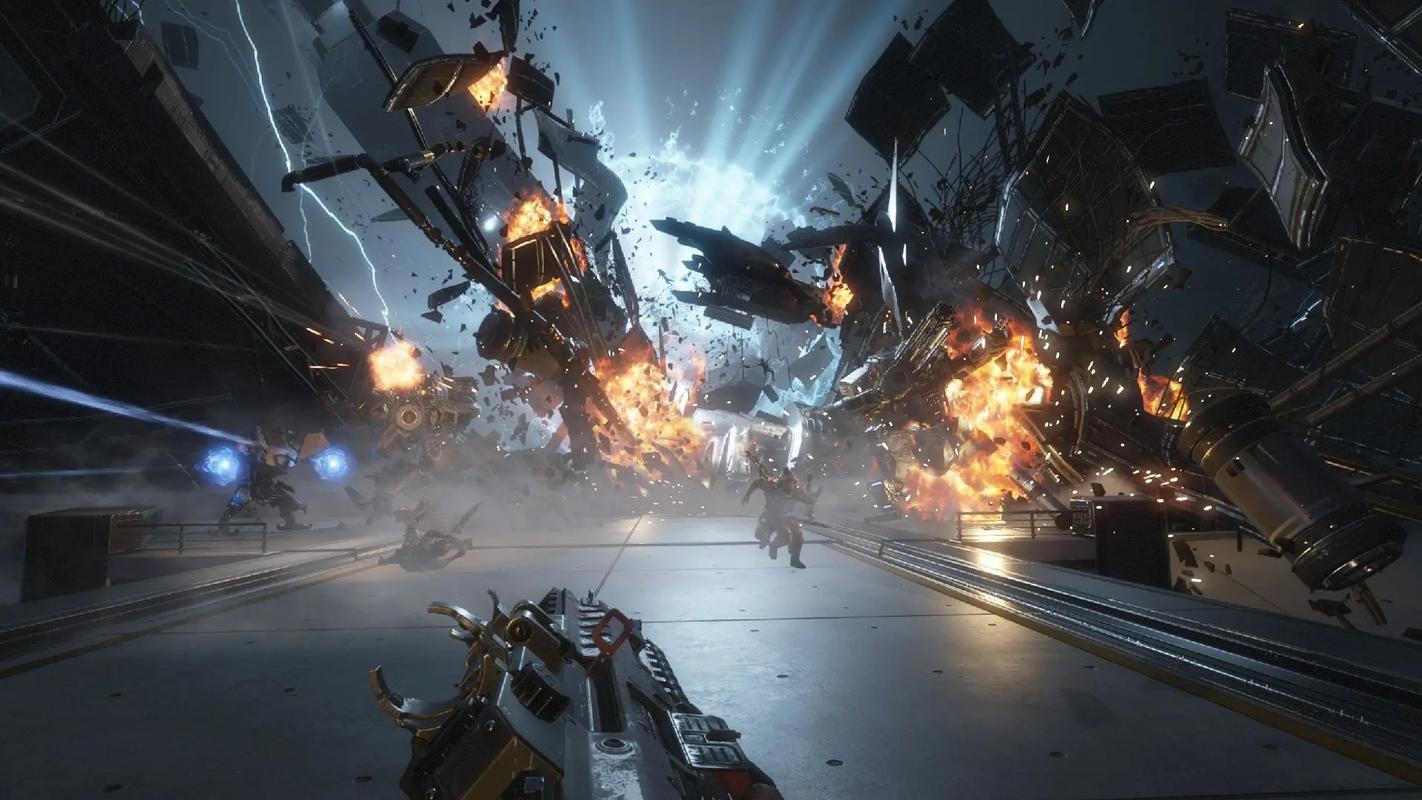 原神迪卢克和温迪搭配攻略,打造最强双怪火队阵容
原神迪卢克和温迪搭配攻略,打造最强双怪火队阵容
2024-06-09
-
 《原神》全角色三部曲最佳阵容搭配指南
《原神》全角色三部曲最佳阵容搭配指南
2024-06-08
-
 火影忍者中期阵容搭配指南:提升战力的关键技巧
火影忍者中期阵容搭配指南:提升战力的关键技巧
2024-07-04
-
 火影忍者中忍考试必胜阵容大揭秘
火影忍者中忍考试必胜阵容大揭秘
2024-06-17
评测